Ustvarite nov dokument ali pa odprite sliko z nekim vzorcem.
Če želite uporabiti vzorec, ga lahko najdete na Google tako, da pri iskanju uporabite recimo besedi "wood pattern".
|
|||||
 |
|||||
|
|||||
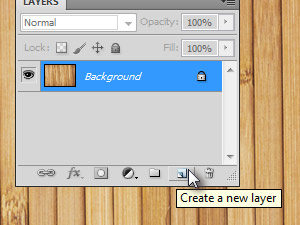
Ustvarite nov layer.
|
|||||
|
|||||
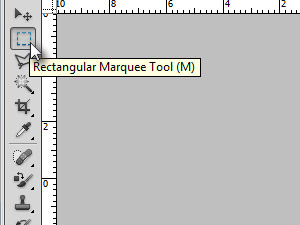
Izberite orodje Rectangular Marquee Tool (bližnjica je tipka M).
|
|||||
|
|||||
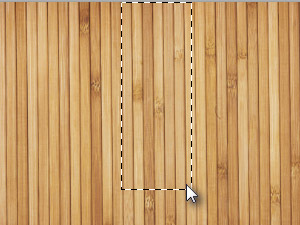
Ustvarite sedaj pravokotno selekcijo kot jaz (glej sliko).
|
|||||
|
|
|
|||||
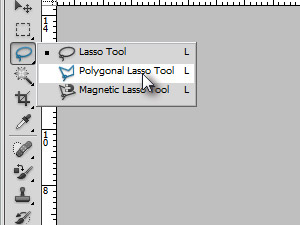
Izberite Polygonal Lasso Tool.
Držite z miško na orodju Lasso Tool (bližnjica je tipka L) toliko časa, da se vam odprejo nova orodja. |
|||||
|
|||||
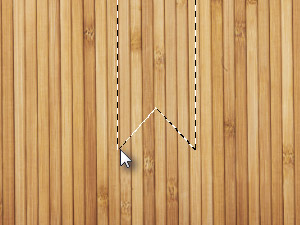
Sedaj pa držite tipko Alt (Option na MacOS) in odstranite del selekcije na spodnjem delu traku (glej sliko).
|
|||||
|
|||||
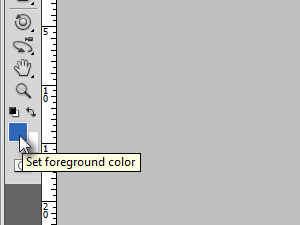
Določite sedaj neko svetlo barvo za prvo barvo.
|
|||||
|
|||||
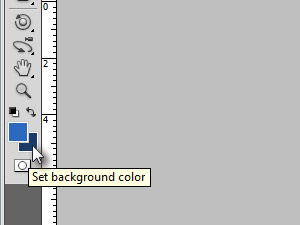
Za drugo barvo pa malo temnejšo.
Jaz sem določil svetlo in temno modro. |
|||||
|
|||||
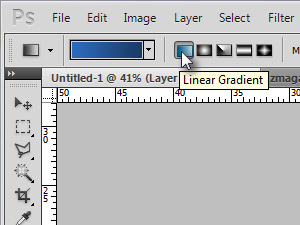
Zgoraj v orodni vrstici imejte nastavljeno Linear Gradient in preliv iz temne v svetlo barvo (glej sliko).
|
|||||
|
|||||
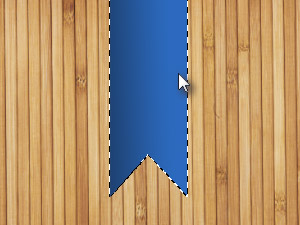
Sedaj ustvarite preliv iz leve proti desni.
|
|||||
|
|||||
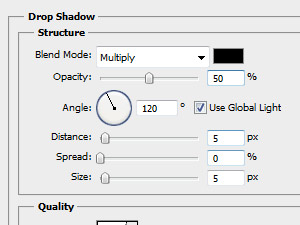
Kliknite zgoraj na Layer, Layer Style in izberite Drop Shadow...
V novem oknu nastavite podobne vrednosti kot jaz. Ne zaprite še okna ... |
|||||
|
|||||
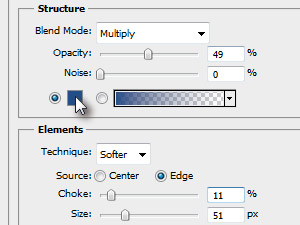
Nato kliknite na Inner Glow ter nastavite tudi tukaj podobne vrednosti.
Določite še podobno temnejšo barvo kot ste jo pri prelivu. Kliknite na gumb OK. |
|||||
|
|||||
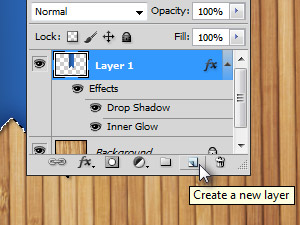
Ustvarite nov layer.
|
|||||
|
|||||
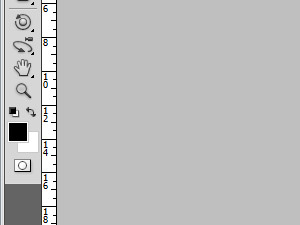
Pritisnite tipko D, da nastavite črno / belo barvo.
|
|||||
|
|||||

Kliknite zgoraj na Filter, Render in izberite Clouds.
|
|||||
|
|||||
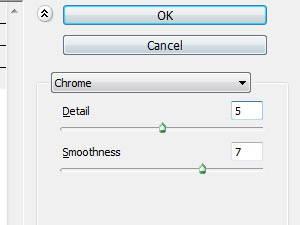
Kliknite zgoraj na Filter, Sketch in izberite Chrome...
V novem oknu nastavite podobne vrednosti kot jaz in kliknite na gumb OK. |
|||||
|
|||||
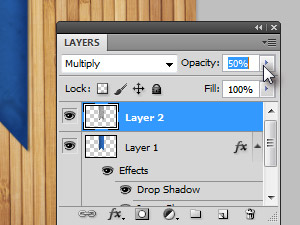
Temu layerju z efektom določite senčenje na Multiply in Opacity na okoli 50% (glej sliko).
|
|||||
|
|||||

Končali smo.
|
|||||
|
|||||

Če želite lahko dodate še poljubno sliko ali pa besedilo na ravnokar ustvarjen trak.
Če potrebujete vodiče ali pomoč, se obrnite na forum. |
|||||

